Slik får du en hvilken som helst telefon til å føle deg mer som Stock Android (uten rooting)

Nå er uten tvil den beste tiden i historien til plattformen for Android-brukere - OS blir bedre, oppdateringer er få (litt) raskere, og det er flere gode håndsett å velge mellom. Hvis du ikke er i hele "produsentens hud" som de fleste tilbyr i disse dager, kan det imidlertid være litt mindre spennende å kjøpe en ikke-Nexus-telefon. Men å gi telefonen et "lager Android" -utseende er ikke så vanskelig som du tror.
Hvis du er forankret, kan du selvsagt bare blinke en egendefinert ROM basert på lager Android, men de fleste don ' t vil gå gjennom det stresset i disse dager. Hvis du har en Samsung-telefon, anbefaler vi å sjekke ut vår Samsung-spesifikke guide. Det er noen ekstra ting Samsung har på plass som lar deg få telefonen til å føles som lager. For alle andre telefoner, les videre.
Endre lanseringen din

Dette er det første jeg gjør på en hvilken som helst telefon, fordi det lett gjør den største forskjellen rett ut av porten. Med Android blir alt i hovedsak administrert gjennom lanseringen - appen som håndterer hjemmeskjermene dine - så det er en av de mest dramatiske endringene du kan gjøre med telefonens utseende.
Enda bedre er det flere virkelig gode lanseringsbyttere der ute. Hvis du leter etter en hundre prosent lageropplevelse, kan du få det på startskjermen med Google Now Launcher-det samme som du finner på lager Android-enheter.
Men hvis du ser etter For en opplevelse som er mer tilpassbar og fortsatt veldig nær et lagerutseende, stemmer jeg for Nova Launcher. Den er kraftig, sinnsykt tilpassbar, og rask - hva mer kan du muligens ønske? Du kan til og med endre ikonene dine i Nova for å matche de på lager Android, så du er ikke fast og ser på Googles Launcher med LG eller Samsungs ikoner. Det er en vinn-vinn rundt.
Bytt til Google Keyboard

Touch-tastaturer på Android har kommet langt de siste årene, og Googles eget tilbud er nå en av de beste der ute. Som de fleste andre ting Android er det rent og minimalt, ikke fullt av "fluff" -funksjoner som ingen bruker, men har fokus på nøyaktighet og meningsfulle innstillinger.
Som nå Launcher er dette det samme tastaturet som du ' Finnes på lager Android-enheter ute av esken. Ta det fra Play-butikken, installer det og nyt ditt neste skritt mot lager.
Bruk Google Kamera
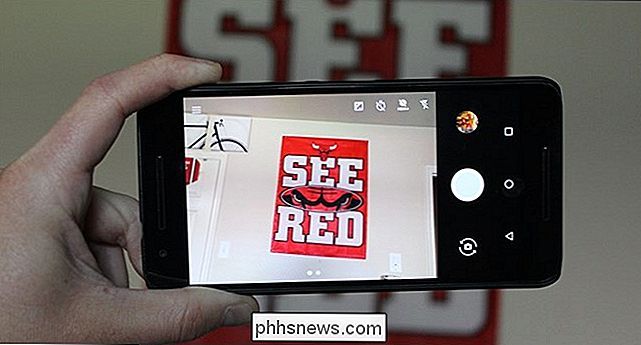
Det er en god sjanse for at lagerkamera-appen som følger med telefonen, er robust og fullverdig, noe som er fint, men noen ganger trenger du ikke alt det. Hvis du vil ha noe enkelt og enkelt å bruke, er Google Kamera appen for deg. Det gjør en god jobb med å holde bildet på å ta en ren prosess, da det ikke har alle klokkene og fløyter som du finner på de fleste andre kameraer - bare trykk på knappen og klikk bildet. Ideen her er at Google Kamera vil gjøre det meste av det tunge løftet for deg, automatisk innstilling av eksponering, ISO, lukkerhastighet og alle de andre gode ting.
Men det er en fangst: den er ikke tilgjengelig direkte fra Google Play. Hvis du vil installere det offisielle Google kameraet, må du ta det fra APK Mirror og sidelast det. Husk at det er to forskjellige versjoner av Google Kamera, en for 64-biters telefoner og en for 32-biters telefoner, og du må også aktivere "Ukjente kilder" i telefonens sikkerhetsmeny. Ærlig talt er telefonens standardkameraapp sannsynligvis like bra, om ikke bedre, men hvis du vil ha en virkelig lageropplevelse, er det greit Google Camera verdt det ekstra arbeidet.
Slett SMS-applikasjonen og bytt til Messenger
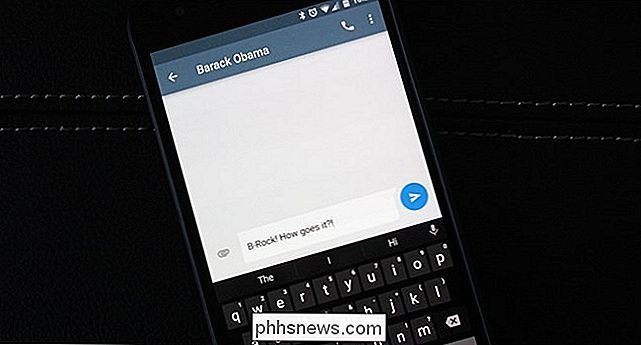
Det er ingen mangel på meldingsapps i Google Play, og selv Google har nå en gjeng å velge mellom. Men jeg tror Google virkelig har det riktig med Messenger, den nye (ish) lager-SMS-appen for Nexus-enheter. Det bruker Googles materialdesign brukergrensesnitt for et rent, skarpt utseende, men det er ikke bare et pent ansikt, det fungerer også bra.
Men egentlig, jeg elsker bare det meste hvor bra det ser ut. Jeg forstår ikke hvorfor så mange andre meldingsprogrammer ikke ser ut til å få dette til rette. Messenger er min papirstopp.
Gi Googles andre apper et skudd
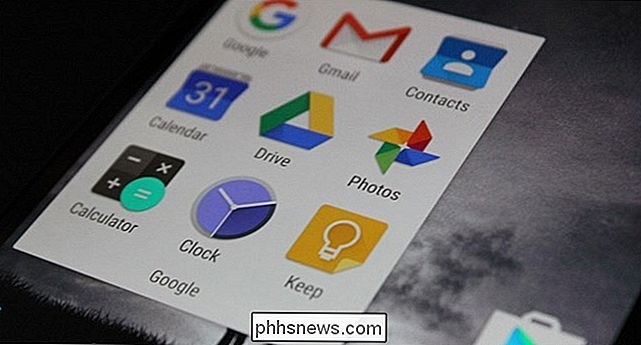
Telefonen din sannsynligvis sender med produsentens valg av forskjellige apps-Kalender, Galleri, Klokke, etc. Tingen er at Googles lagertilbud er sannsynligvis bedre (eller på minst en del renere), og du kan bruke de i stedet:
- Google Kalender
- Klokke
- Bilder
- Google Dokumenter, Ark og Lysbilder
- Google Keep
- Kalkulator
vil ikke få deg en perfekt lager telefon, det er definitivt flere skritt i riktig retning. Bytte til Googles egne apper vil gi telefonen en mye mer lageraktig utseende, noe som kan være en stor forbedring på mange telefoner der ute. Og egentlig, hvis du ikke liker det, kan du alltid bytte tilbake. Det er valgfrihet, baby.

Skal du bruke en tredjepartsavinstallerer?
Hvis du er som de fleste Windows-brukere, avinstallerer du sannsynligvis bare programmer ved å starte avinstalleringsprogrammene fra Add / Remove Programs Kontrollpanel. Men hvis du er en nerd, er det en sjanse du har dabbled med en tredjepartsavinstallerer. Avinstalleringsverktøy for tredjeparter er ikke et systemverktøy de fleste brukere trenger, men de er ikke helt ubrukelige.

Hvis du har konfigurert en server i hjemmenettverket ditt (som en media streaming server ) slik at du kan få tilgang til filene dine hjemmefra, har du kanskje lagt merke til et nysgjerrig forbrytelse: Når du vil bruke serveren hjemme, blir trafikken sendt ut til ISP-serverne og deretter tilbake til huset ditt fordi nettverksmaskinvaren din ikke gjør det gjenkjenne at serveren ikke er virkelig ute på Internett, det er riktig hjemme.



